Содержание
- 1 С чем связана ошибка
- 2 Критичная ошибка
- 3 Не критичная ошибка
- 4 Способ устранения №1: когда архив поврежден
- 5 Способ устранения №2: установка архиваторов
- 6 Способ устранения №3: отключение антивируса и других элементов защиты
- 7 Способ устранения №4: получение прав
- 8 Способ устранения №5: увеличение объема подкачки
- 9 Способ устранения №6: увеличение оперативной памяти
- 10 Способ устранения №7: замена файлов библиотек
- 11 Устраняем неисправность
- 12 Читайте также:
- 13 Что это за код ошибки -11?
- 14 Решение «код ошибки -11» в играх
Любители скачивать взломанные игры и программы с торрентов, именуемые RePack’ами, могут столкнуться с ошибкой «Unarc.dll вернуть код ошибки — 6». Кстати, число в этом сообщение может быть абсолютно любое, от 1 до 12, это суть не меняет, причина возникновения всегда одна. В этой статье речь пойдет о том, как исправить данную ошибку, чтобы произвести нормальную установку скачанного приложения.
С чем связана ошибка
Перед тем как обсуждать способы устранения ошибки «Unarc.dll вернуть код ошибки — 6», стоит разобраться в причине ее появления. А она довольно проста. Во время распаковки архива происходит ошибка, из-за чего процесс не может быть завершен. Она может быть вызвана разными причинами, но чаще всего виною становится отсутствие нужного архиватора на компьютере или же его версии. Данное явление можно очень просто исправить, о чем будет рассказано ниже, но бывают и так называемые критические ошибки, которые не поддаются исправлению.
Критичная ошибка
Сразу же стоит обозначить критическую ошибку. Если она у вас появилась, то вы должны увидеть в сообщении строку, в которой указаны слова filed CRC check. К сожалению, она исправлению никак не поддается. То есть вы не сможете установить игру или программу, проводя манипуляции на компьютере. Однако есть один способ, который может помочь. В статье он идет первым по очереди, поэтому если вы обнаружили, что у вас критическая ошибка, обратитесь к нему.
Не критичная ошибка
Но наряду с критической ошибкой, есть и не критическая, и, к счастью, она случается чаще первой. Чтобы понять, что это она, вам необходимо посмотреть на строку, которая идет после «Unarc.dll вернуть код ошибки — 6», там должна быть надпись: file read operation failed. Если вы ее видите, то это означает, что какой-то из нижеперечисленных способов вам поможет ее исправить. Но стоит обратить внимание также на то, что их необходимо выполнять в порядке указанной очереди — это повысит шанс на успех. А некоторые из них работают лишь в совокупности с другими, поэтому тщательно вчитывайтесь в инструкции и старайтесь ничего не пропустить.
Способ устранения №1: когда архив поврежден
Итак, пришло время начать рассказ о способах устранения ошибки «Unarc.dll вернуть код ошибки — 6». Сейчас будет рассказано, как исправить ошибку, если она связана с поврежденным архивом. К слову, именно этот способ может помочь при возникновении критической ошибки.
Дело в том, что в некоторых случаях вы можете скачать архив, который «битый». Притом он может повредиться как при самой загрузке, так и быть с самого начала таким. В этом случае установить игру или программу никак не выйдет, а поможет лишь загрузка нового RePack’а.
Способ устранения №2: установка архиваторов
Выше уже говорилось, что более распространенной причиной ошибки является отсутствие нужного архиватора, который бы смог работать с тем форматом, что заложен в самом RePack’е. Дело в том, что множество авторов, делающие эти архивы, используют «экзотические» методы архивации, чтобы как можно сильней снизить их вес. Решение «Unarc.dll вернул код ошибки — 6» в этом случае довольно простое. Вам необходимо загрузить и установить себе на компьютер последние версии двух архиваторов: 7-Zip и WinRar. После их установки ошибка должна пропасть.
Способ устранения №3: отключение антивируса и других элементов защиты
Хоть представленная ошибка и происходит из-за отсутствия нужных архиваторов, но это не единственная причина. А установка сторонних программ не всегда может помочь. Порою виною возникновения становится антивирус или же другие средства защиты Windows. Сейчас мы расскажем, как исправить «Unarc.dll вернуть код ошибки — 6», если виновен антивирус.
Если вы установили антивирус от стороннего производителя, то уточните на сайте, как отключить его. Если же вы используете «Защитник Windows», то войдите в панели управления, перейдите в соответствующий раздел и в настройках отключите защиту. В панели управления также можно отключить брандмауэр — он тоже может стать причиной возникновения ошибки. К слову, после установки игры или программы средства защиты можно включить обратно.
Способ устранения №4: получение прав
Антивирус вы отключили, но что делать с «Unarc.dll вернуть код ошибки — 6», если это сообщение все равно появляется. Сейчас мы рассмотрим довольно простой метод исправления данной проблемы. Как говорилось в начале статьи, некоторые способы лучше использовать в паре с другими, это как раз такой случай — используйте его с предыдущим.
Итак, отключите средства защиты системы и попробуйте запустить установщик с правами администратора. То есть нажмите по нему ПКМ и кликните по «Запуск от имени администратора».
Способ устранения №5: увеличение объема подкачки
К сожалению, решение проблемы не всегда такое простое, как в предыдущем случае. Возможно, ошибка возникает из-за малого объема файла подкачки. Благо, его увеличить можно в любой момент. Сейчас разберемся, как это сделать.
-
Откройте свойства системы, нажав ПКМ по ярлыку «Мой компьютер» и выбрав пункт «Свойства».
-
На левой панели нажмите «Дополнительные параметры системы».
-
В окне, которое появилось, перейдите в раздел «Дополнительно».
-
Войдите в параметры быстродействия.
-
Перейдите в раздел «Дополнительно».
-
Кликните по «Изменить».
Теперь в появившемся окне надо поставить галочку на первом пункте, выбрать диск с файлом подкачки и указать максимальный размер, равный вашей оперативной памяти, после чего сохранить изменения.
Способ устранения №6: увеличение оперативной памяти
К сожалению, решение ошибки «Unarc.dll вернуть код ошибки — 6» может быть попросту невыполнимо, используя средства самой операционной системы. Порою необходимо вмешательство в системный блок. Дело в том, что для корректной распаковки может не хватать оперативной памяти, в этом случае поможет только ее увеличение. Но советуется приобретать данный вид памяти только в том случае, если все остальные способы вам не помогли.
Способ устранения №7: замена файлов библиотек
Напоследок можно попытаться заменить сами динамические библиотеки, которые используются при процессе установки. Менять необходимо ISDone вместе с Unarc. Делается это проще простого:
-
Войдите в Интернет и загрузите одноименные библиотеки себе на компьютер.
-
Скачанные файлы переместите по пути C:WindowsSystem32 или C:WindowsSysWOW64, в зависимости от разрядности вашей системы.
-
Нажмите Win+R.
-
Выполните команду regsvr32 isdone.dll и regsvr32 unarc.dll.
Возможно, после этих манипуляций проблема исчезнет.
Похожие статьи
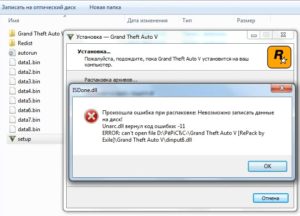
Так или иначе инсталлятор не смог считать данные для продолжения установки.
Проблема весьма распространённая, причины могут быть самые разнообразные, а потому в разных ситуациях может помочь тот или иной способ решения. Рассмотрим самые популярные.
Устраняем неисправность
Код в данном случае не особо важен для решения – более интересно то, что идет ниже после слова ERROR.
Ошибка, показанная на этой картинке (как и на предыдущей) говорят о повреждении архива, самым действенным решением будет скачать установочный пакет заново или поискать аналогичный.
При сбое такого вида (decompression fails) вероятно ошибка связана с Вашим установленным архиватором – он не справляется с методом архивации данного репака (возможно имеет большую степень сжатия). В таком случае попробуйте использовать другой архиватор или применить универсальный (например 7-zip).
Далее рассмотрим общие рекомендации для всех типов ошибок unarc.dll.
- Место, где сохранен репак и куда собираетесь установить игру, не должны содержать кириллических символов в названии.
- Попробуйте производить установку с отключенным на время антивирусом и брандмауэром, возможно, его фаервол блокирует инсталяцию. Установщик запускайте от имени администратора.
- Если репак с игрой установлен на флешке – скопируйте его на локальный диск или проверьте его предварительно на другом компьютере. Если на другом компьютере все нормально, значит проблемы с Вашим жестким диском – проверьте диски и исправьте ошибки с помощью командной строки от имени админа.
Не воспроизводится музыка вконтакте
В открывшемся окне введите «Chkdsk C: /F /R» (для FAT системы) или команду «Chkdsk C: /F /R /B» (для NTFS) и подтвердите нажатием Enter.
-
Включите файл подкачки, если он у Вас выключен. В Свойствах системы выберите Дополнительные параметры (или в окне Выполнить введите «sysdm.cpl»).
Вкладка Дополнительно, в поле Быстродействие – Параметры Дополнительно Изменить — установить галочку возле Автоматического выбора объема файла подкачки.
-
Проверьте систему на наличие вирусов, например, хорошо с этим справится программа Dr.Web CureIt.
-
Очистите реестр от мусорных файлов (например, можно использовать CCleaner), не исключено, что они мешает установке игры.
Если все вышеприведенные советы не помогли – остается переустановка операционной системы.
Читайте также:
Заядлым геймерам в нашей стране очень часто приходится сталкиваться с разными проблемами при установке игр. Одними из таки проблем становятся выскакивающие окна в виде: «Unarc.dll вернул код ошибки: 11» или другими значениями кода 1, 5, 6, 7, 8. Вообще, число особой разницы не играет. Все эти разновидности конфликтов устраняются одними и теми же решениями. Дальше мы покажем как исправить код ошибки -11 при установке игр.
Что это за код ошибки -11?
Первым делом нужно всегда обращать внимание на скачанный файл. Скорее всего, он не лицензионный, а значит, может содержать кучу проблем. Именно «пиратские» игры становятся виной в невозможности их установки. Извлечение софта из скачанного архива соприкасается со многими рисками, ведь вероятность невыполнения операции до конца всегда сохраняется. Это же правило применимо и к самой загрузке через торрент.
Решение «код ошибки -11» в играх
Для начала проанализируйте процесс загрузки игры на ваш компьютер. Возможно, в какой-то момент произошел сбой интернет соединения и файл не догрузился или была нарушена целостность файла. В другой ситуации сама игра уже была битая (пиратская версия) или испорченна в процессе анализа вашим антивирусом.
- Решением становиться повторная загрузка файла, но прежде отключите антивирус.
- Найдите альтернативу данному софту. Обратите внимание на более ранние версии или на другие источники для скачивания.
Думаю тут все просто. Именно скачанный файл в 90% случаях является виной.
Пробуем распаковать архив
Очень рекомендуется всем пользователям иметь на своем ПК несколько архиваторов. Это связанно с тем, что иногда какой-то определенный архив не поддается открытию, из-за чего пользователь может получить уведомление «ошибка при распаковке unarc.dll». Для таких ситуаций лучше испробовать несколько архиваторов.
- Установите сразу два или три архиватора с самыми лучшими возможностями: WinRar, WinZip, 7-Z.
- Поочередно попробуйте открыть каждым из них.
Иногда такой способ помогает игрокам в распаковке игр.
Русские буквы в пути
Русские буквы или кириллица всегда конфликтует со многими утилитами. Иностранные программы не могут распознать в своем установочном пути такие символы. Эти непонятные символы и становятся причиной «вернул код ошибки: -11». Хотя современные разработки уже практически искоренили такую ситуацию, но пользователь все равно попадаются на такие случаи.
- Исправьте имя папки, в которую собираетесь устанавливать игру. К примеру, если папка именуется ГТА 5 Онлайн, то меняете на GTA 5 ONLINE.
Вообще возьмите за привычку всегда прописывать в компьютере имена папок на английском языке.
Ознакомьтесь с нашим материалом по решению аналогичной проблемы с библиотекой ISDone.dll.
Жесткий диск забит
Современные игры обладают очень внушительными размерами. Хотя бы вспомнить самую популярную серию GTA 5. Она займет пространства на жестком диске не меньше 65 Гб. Такая ситуация иногда упускается пользователями со слабыми ПК. В итоге получается, что свободного места просто нет. При попытке распаковать большой архив и будут возникать «код ошибки № 1,2,3 и т.д.».
Также очень часто источником проблемы может быть оперативная память. Рекомендуется проверить её при помощи специальных утилит, типа Memtest86
- Проверьте есть ли в наличии необходимое место на жестком диске, если нет, тогда удалите все не нужные программы.
А вот небольшая видео-инструкция по загрузке непосредственно файла библиотеки unarc.dll.
«Unarc.dll вернул код ошибки: 11 — при установке игры» не является системной проблемой, поэтому тут ничего страшного нет. Перепроверьте источник, с которого был взят файл, и выполните вышеуказанные предписания.
Используемые источники:
- https://www.syl.ru/article/351798/unarc-dll-vernut-kod-oshibki-reshenie-problemyi
- http://composs.ru/oshibka-unarc-dll/
- https://dadaviz.ru/unarc-dll-vernul-kod-oshibki-11-pri-ustanovke-igri-kak-ispravit/

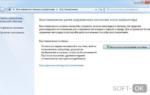 В каких случаях может Unarc.dll вернуть код ошибки 6?
В каких случаях может Unarc.dll вернуть код ошибки 6? Код ошибки P0012 – положение распределительного вала «A» – задержка по времени (Банк 1)
Код ошибки P0012 – положение распределительного вала «A» – задержка по времени (Банк 1)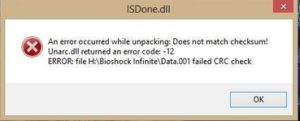
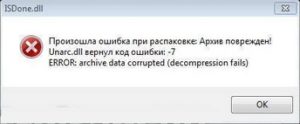
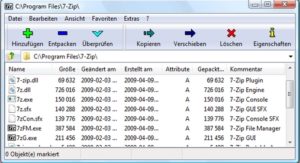
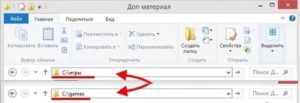
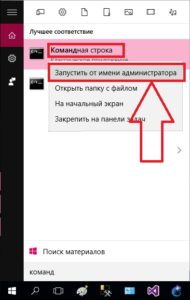


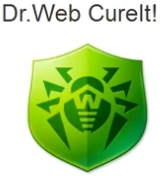
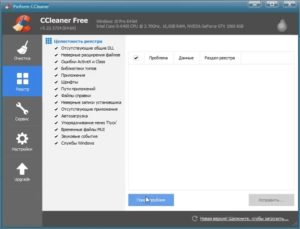
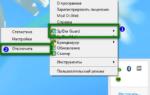 Внутренняя системная ошибка при установке DirectX
Внутренняя системная ошибка при установке DirectX
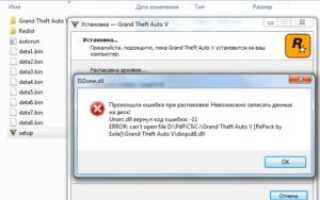
 ISDone.dll произошла ошибка при распаковке. Возможные причины и способы решения
ISDone.dll произошла ошибка при распаковке. Возможные причины и способы решения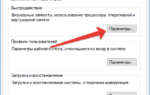 Unarc dll вернуть код ошибки 6: решение проблемы
Unarc dll вернуть код ошибки 6: решение проблемы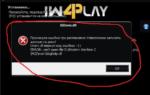 Файл unarc.dll скачать бесплатно для windows - Решаем проблему "на компьютере отсутствует unarc.dll"
Файл unarc.dll скачать бесплатно для windows - Решаем проблему "на компьютере отсутствует unarc.dll"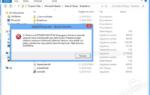 Устраняем ошибку «Запуск программы невозможен так как отсутствует msvcp100.dll»
Устраняем ошибку «Запуск программы невозможен так как отсутствует msvcp100.dll»